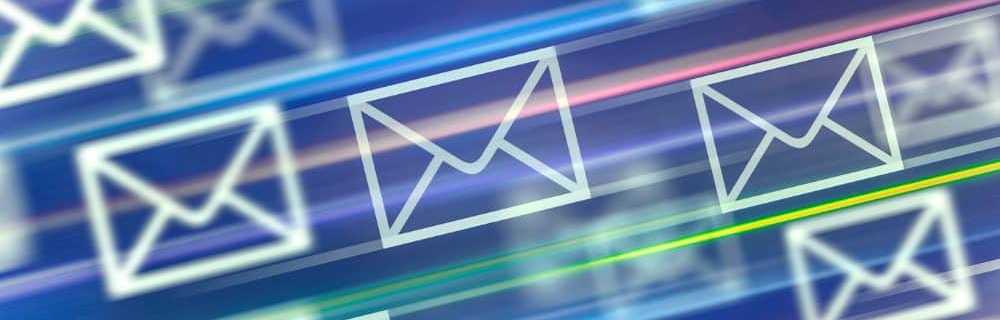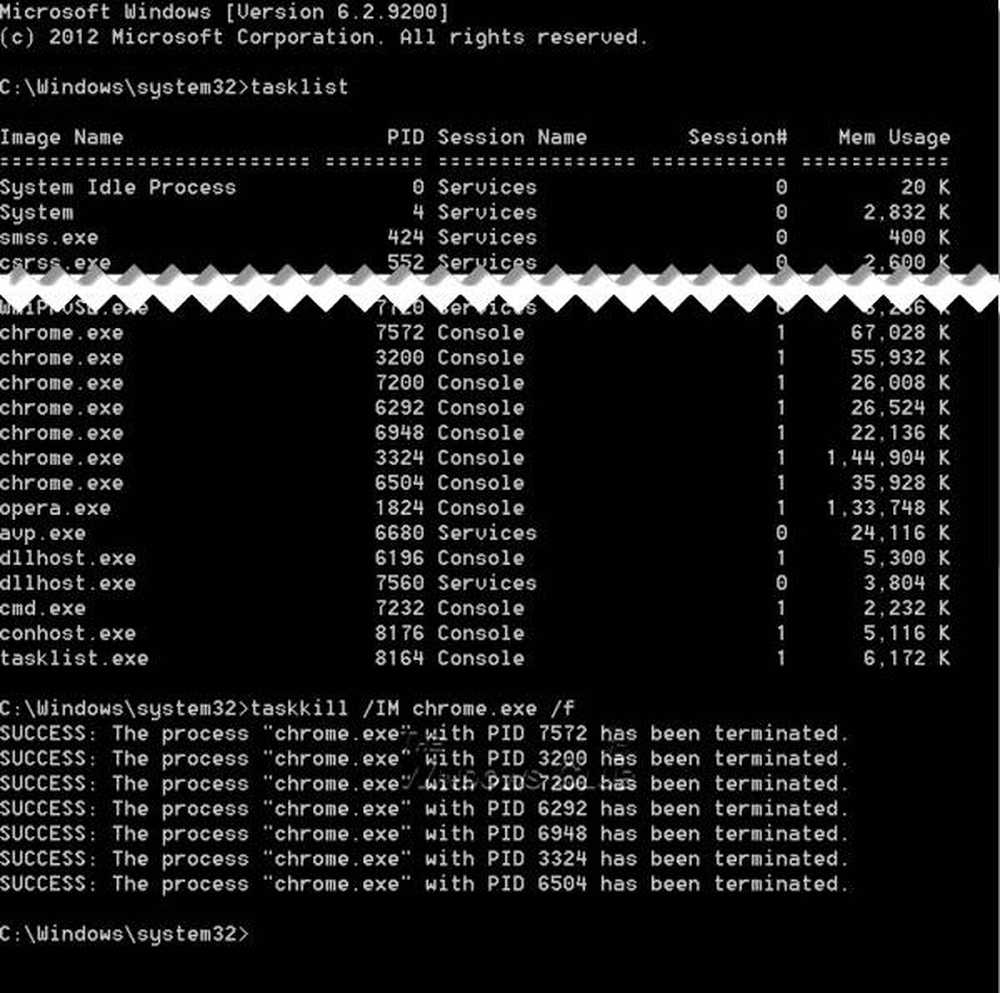Comment forcer l'écran bleu de la mort dans Windows 10
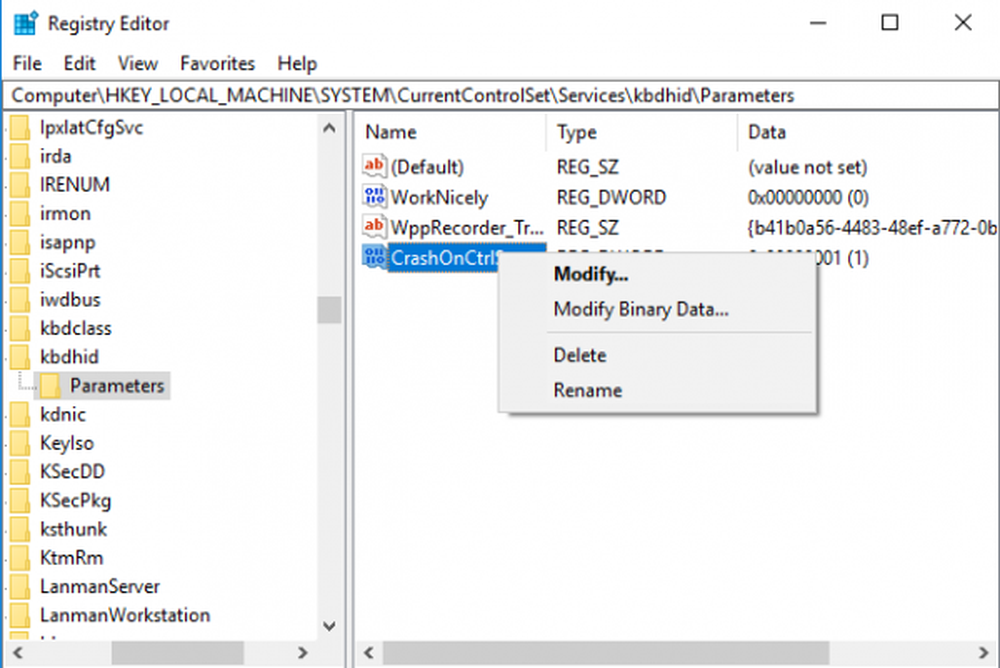
Erreurs d'arrêt - le plus souvent appelé écran bleu de la mort (BSOD) signifie une erreur système fatale et il s'affiche sur le système Windows après une panne système. Le message d'erreur apparaît sur l'écran bleu lorsque le système d'exploitation atteint un niveau tel qu'il ne peut plus fonctionner en toute sécurité. D'où le nom d'écran bleu de la mort.
L'erreur BSOD est généralement affichée lorsque votre système est incapable de récupérer l'erreur au niveau du noyau et se produit généralement pour plusieurs raisons, telles que des pilotes défectueux, des registres Windows endommagés, des pilotes de périphérique mal configurés, des fichiers corrompus, des problèmes de pilote obsolète et de matériel. Une fois que vous rencontrerez BSOD, votre système vous demanderait de le redémarrer pour continuer à fonctionner. Bien que nous recherchions le plus souvent diverses solutions pour résoudre ces erreurs d’écran bleu et les résoudre, il existe de rares cas où il peut vous être demandé de forcer une erreur d’écran bleu de Windows.
Cela étant dit, lorsque votre système se bloque avec une erreur d'écran bleu, il crée essentiellement des fichiers minidump et toutes les données de la mémoire contenant les détails de l'erreur sont transférées sur un disque dur pour un débogage ultérieur. Ces fichiers minidump créés par l'écran bleu forcé de la mort peuvent être utilisés pour tester votre système, votre outil de récupération ou les capacités de résilience et de gestion à distance des applications..
Dans cet article, nous expliquons comment forcer une erreur d'écran bleu sur votre PC Windows en utilisant un Clavier avec une touche de verrouillage du défilement et en peaufinant certaines valeurs Enregistrement. Mais avant de continuer, il est recommandé de sauvegarder tous vos fichiers importants avant de provoquer un crash du système, car une fois que vous êtes tombé sur BSOD, la seule façon de le récupérer est de redémarrer votre ordinateur..
Force écran bleu de la mort dans Windows
Avant de continuer, assurez-vous de faire une sauvegarde complète du registre avant de modifier le registre Windows..
Ouvrez le Courir commander. Type Regedit et cliquez D'accord ouvrir le registre
Accédez au chemin suivant si vous utilisez un Clavier USB:
HKEY_LOCAL_MACHINE \ SYSTEM \ CurrentControlSet \ Services \ kbdhid \ Parameters
Si vous utilisez un Clavier PS2, naviguez jusqu'au chemin suivant:
HKEY_LOCAL_MACHINE \ SYSTEM \ CurrentControlSet \ services \ i8042prt \ Paramètres
Si vous ne savez pas quel type de clavier vous avez, ne vous inquiétez pas! Vous pouvez savoir quel clavier vous utilisez en examinant de près le connecteur qui se connecte au PC. Si le connecteur est de forme ronde, il s’agit d’un clavier PS2, sinon s’il s’agit d’un connecteur de forme rectangulaire, il s’agit d’un clavier USB.
Faites un clic droit n'importe où sur la fenêtre du registre et cliquez sur Nouveau du menu. Maintenant, cliquez sur DWORD (32 bits) valeur.

Tapez le nom du DWORD comme CrashOnCtrlScroll et cliquez Entrer.
Double-cliquez sur le fichier DWORD CrashOnCtrlScroll que vous venez de créer et modifiez les données de la valeur de 0 à 1.

Cliquez sur D'accord et Redémarrer le système pour appliquer les modifications.
Après un redémarrage, vous pouvez forcer un écran bleu en tenant le plus à droite Touche Ctrl et en appuyant sur Touche de défilement deux fois. Une fois cela fait, le système se déclenche KeBugCheck générer un 0xE2 erreur, et un écran bleu apparaît avec un message comme Manullay_INITIATED_CRASH. Le BSOD crée un fichier de vidage qui sera stocké sur le système et qui pourra être utilisé ultérieurement à des fins de dépannage et de résolution des problèmes..
Vous pouvez annuler les modifications lorsque vous n'avez plus besoin de forcer l'écran bleu. En cas de Clavier USB, accédez au chemin suivant:
HKEY_LOCAL_MACHINE \ SYSTEM \ CurrentControlSet \ Services \ kbdhid \ Parameters
Clic droit sur CrashOnCtrlScroll DWORD et choisir Effacer du menu déroulant.

Si vous utilisez un Clavier PS2, parcourir le chemin suivant:
HKEY_LOCAL_MACHINE \ SYSTEM \ CurrentControlSet \ services \ i8042prt \ Paramètres
Clic droit sur CrashOnCtrlScroll DWORD et choisir Effacer du menu déroulant.
Confiance que cela fonctionne pour vous!
Lire la suite: Configurer Windows pour créer des fichiers de vidage sur un écran bleu.